임민호
2025-11-26 14:24:23 • 손상된 파일 복구 • 검증된 솔루션
AVI 파일은 오디오와 동영상 모두에 널리 사용되는 형식입니다. 이 형식이 직면하는 오류 중 하나는 Windows에서 누락 된 코덱 0xc00d5212입니다. 이 오류는 사용자가 Windows Media Player에서 미디어 파일을 제대로 재생하지 못하게 합니다. 오류 메시지는 일반적으로 다음과 같이 나타납니다.
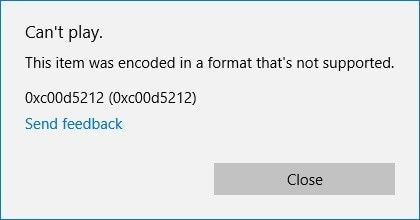
이 글에서는 실용적인 솔루션을 사용하여 누락 된 코덱 0xc00d5212를 수정하는 방법을 보여줍니다.
파트 1: 누락 된 오류 코덱 0xc00d5212를 얻는 방법
이 누락 된 오류 코덱 0xc00d5212가 계속 나타나는 이유가 궁금 할 수 있습니다. 오류 코드 0xc00d5212의 일반적인 원인은 다음과 같습니다.
- 손상된 파일 : 손상된 미디어 파일은 제대로 재생하거나 전혀 재생할 수 없습니다. 따라서 AVI 동영상을 재생하려고 할 때 "0xc00d5212"라는 오류 메시지가 계속 표시되는 경우 손상 또는 동영상 파일 자체에 문제가 발생할 수 있습니다.
- 잘못된 코덱 :이 오류의 또 다른 원인은 잘못된 동영상 코덱입니다. 간단히 말해서 코덱은 동영상 또는 오디오의 압축을 풀고 압축하는 데 사용되는 소프트웨어입니다. 이는 미디어 플레이어가 동영상 파일을 압축 및 압축 해제하는 데 사용하는 장치와 호환되지 않는 경우 충돌이 발생하여이 오류가 발생 함을 의미합니다.
- 시스템 파일 문제 : 시스템 파일 손상은 오류 코덱 0xc00d5212의 주요 원인이 될 수 있습니다. 시스템 파일이 손상되는 데에는 여러 가지 이유가 있습니다. 여기에는 불완전한 제거 또는 설치, 부적절한 시스템 종료, 제대로 삭제되지 않은 응용 프로그램, 바이러스 또는 스파이웨어 감염이 포함됩니다.
- 지원되지 않는 파일 형식: 재생하려는 동영상 파일 형식이 사용중인 미디어 플레이어에서 지원되지 않기 때문에 누락 된 오류 코덱 0xc00d5212가 발생할 수 있습니다. 실제로 "지원되지 않는 파일 형식"이 오류 메시지의 일부로 나타나 문제의 원인이 무엇인지에 대한 단서를 제공합니다.
- 오래된 디스플레이 드라이버 : 디스플레이 드라이버는 동영상 그래픽 카드와 동영상 디스플레이 자체 간의 지속적인 통신을 유지하는 것입니다. 이것이 구식이면 업무를 효율적으로 수행 할 수 없어 이 오류가 발생할 수 있습니다.
- 여러 오디오 드라이버 설치 : 시스템에 여러 오디오 드라이버를 설치한 경우 각 드라이버가 고유하고 다르게 작동하기 때문에 문제가 발생할 수 있습니다. 이러한 다른 작업은 서로 호환되지 않아 오류 코덱 0xc00d5212가 발생할 수 있습니다.
- 오래된 Windows : Windows OS가 사용 가능한 최신 버전으로 업데이트되지 않은 경우 업데이트 된 파일 형식을 효과적으로 처리 할 수 없습니다. 결과적으로 미디어 파일이 재생되지 않는 문제가 발생합니다.
파트 2: 누락 된 오류 코덱 0xc00d5212 수정
이것이 문제의 핵심이며 이 섹션에서 원하는 솔루션이 제공되므로 실망하지 않을 것입니다.
1. 소프트웨어로 손상된 동영상 복구
동영상 복구 소프트웨어로 손상된 동영상 파일을 수정하여 누락 된 오류 코덱 0xc00d5212를 궁극적으로 복구 할 수 있습니다. Recoverit Repairit는 모든 동영상 복구 요구 사항을 충족했습니다. '빠른' 복구 모드를 사용하여 동영상 파일 내에서 발견 된 오류를 수정하고 '고급 복구'모드를 사용하여 심각하게 손상된 동영상 파일을 수정합니다. 샘플 파일이라는 작업 파일의 정보를 사용하여 심하게 손상된 동영상 파일을 복구합니다. 샘플 동영상은 손상된 동영상이 있는 동일한 장치에서 생성됩니다. 또한 두 동영상 모두 동일한 형식입니다.
이 소프트웨어는 AVI, MOV, MTS, MP4, 3GP, FLV 등 다양한 형식의 동영상을 복구합니다. 변환, 편집, 전송 또는 처리 중에 동영상 파일이 손상된 경우 Recoverit Repairit에서 문제를 해결할 수 있습니다.
또한 다음 시나리오 중 하나에서 동영상이 손상된 경우 이 도구로 문제를 해결할 수 있습니다.
- "미디어 파일로드 오류를 재생할 수 없습니다" 또는 "동영상이 재생되지 않음"과 같은 동영상 오류
- 손상된 동영상 헤더
- 손상된 시스템 파일
- 오디오-동영상 동기화 문제 등
또한 신뢰할 수 없는 미디어 플레이어에서 동영상을 재생하여 발생한 오류, 동영상 압축 문제, 시스템 충돌, 동영상 형식 변경 등이 발생하는 경우 Recoverit Repairit가 이러한 오류를 수정합니다.
오류 코덱 0xc00d5212를 수정하기 위해 손상된 동영상을 복구하는 단계로 진행해야 합니다.
단계 1: 손상된 동영상 파일을 추가하십시오.
소프트웨어 인터페이스 또는 "추가" 버튼에서 "동영상 추가 및 복구 시작" 기능을 클릭하여 이를 수행하십시오.
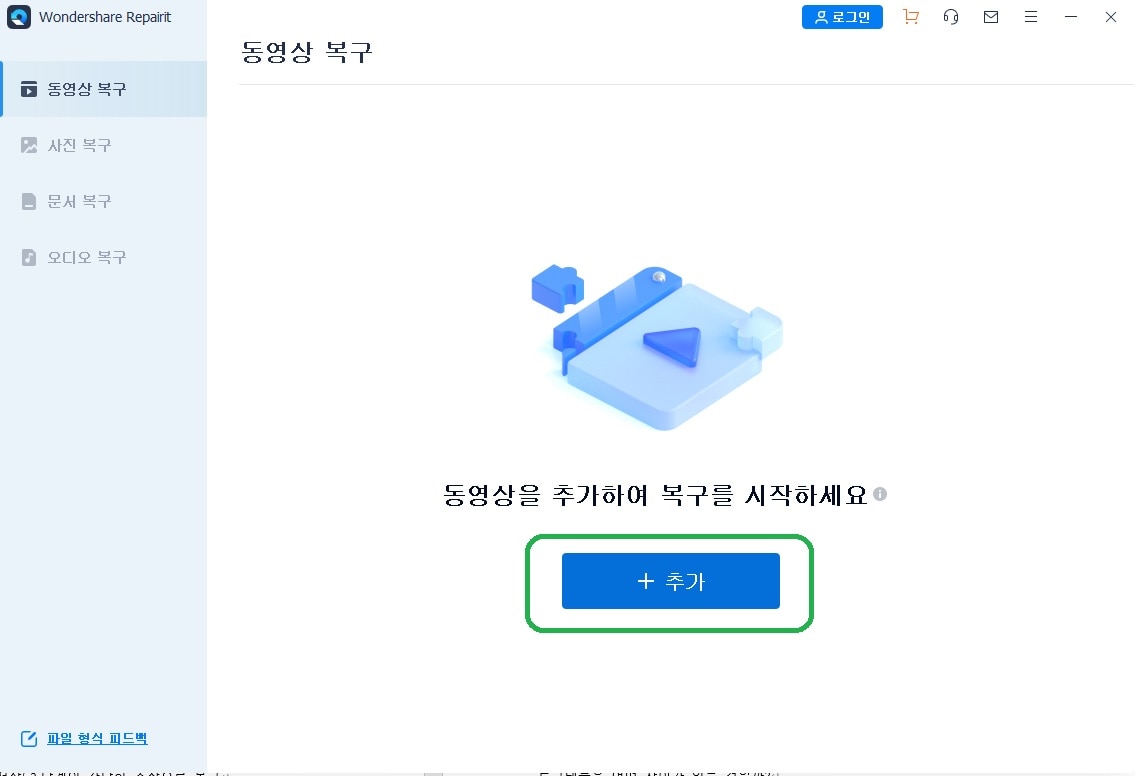
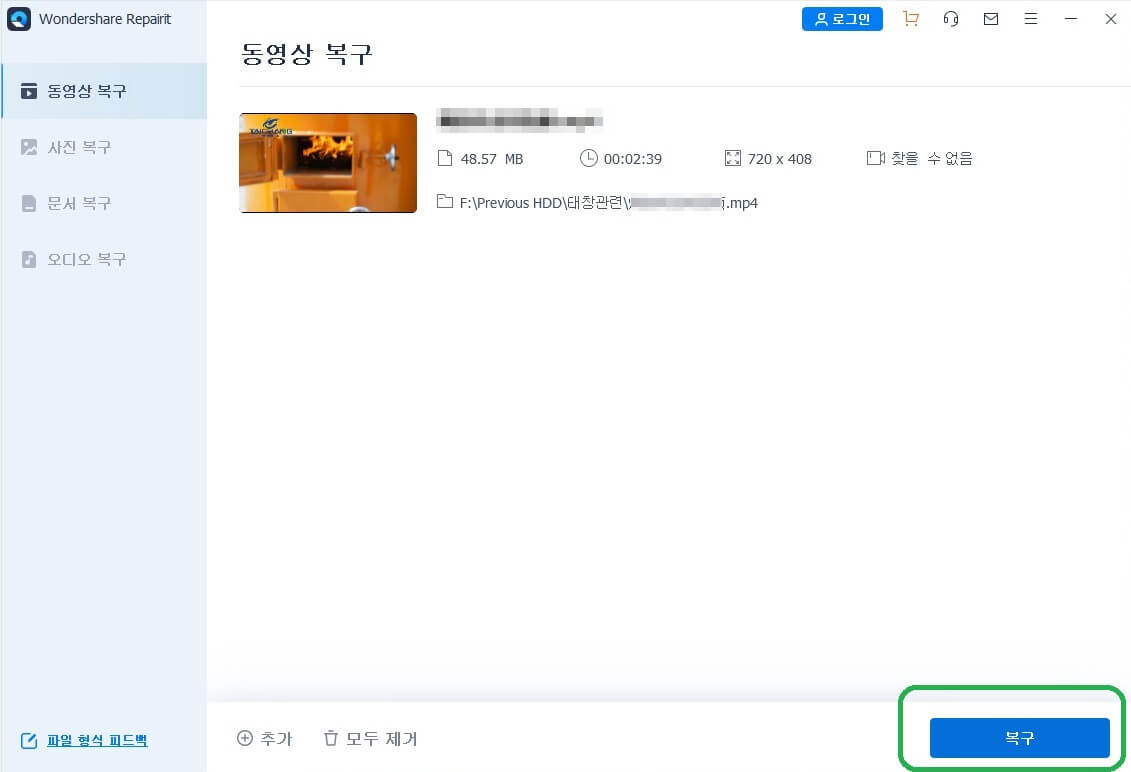
단계 2: 동영상 복구 프로세스 시작
Recoverit Repairit가 빠른 복구 모드를 사용하여 동영상 복구를 시작할 수 있도록 "동영상 복구"를 선택합니다.
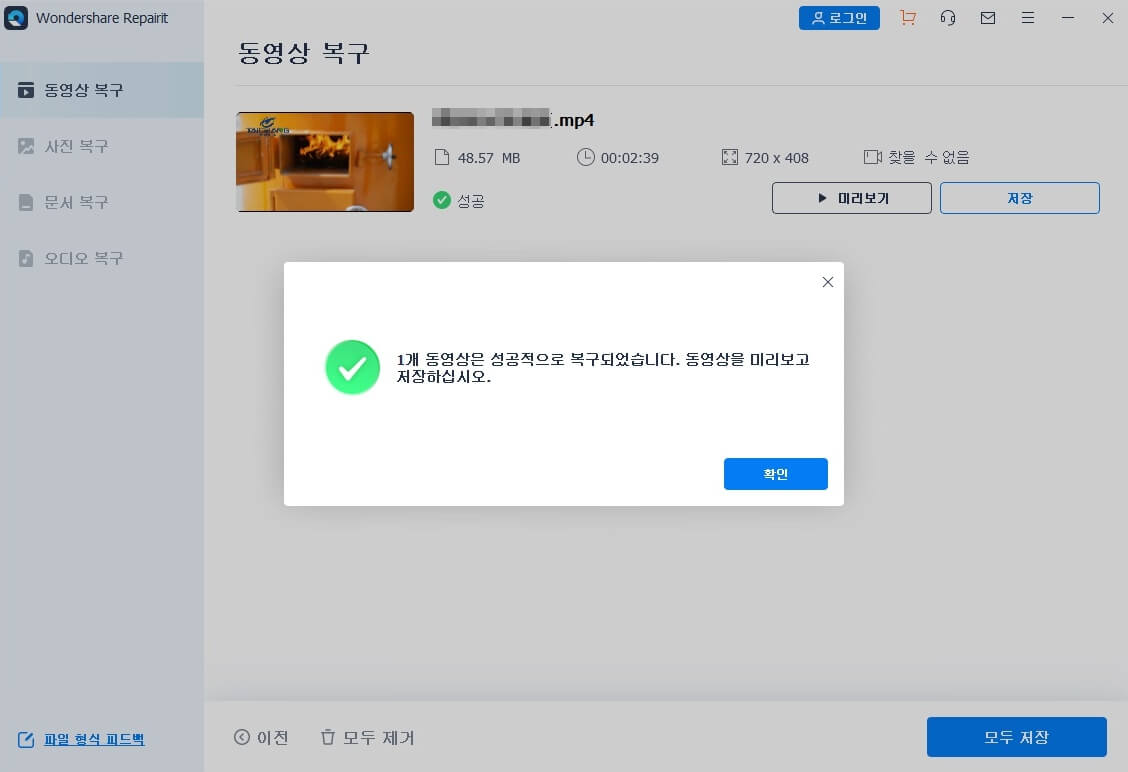
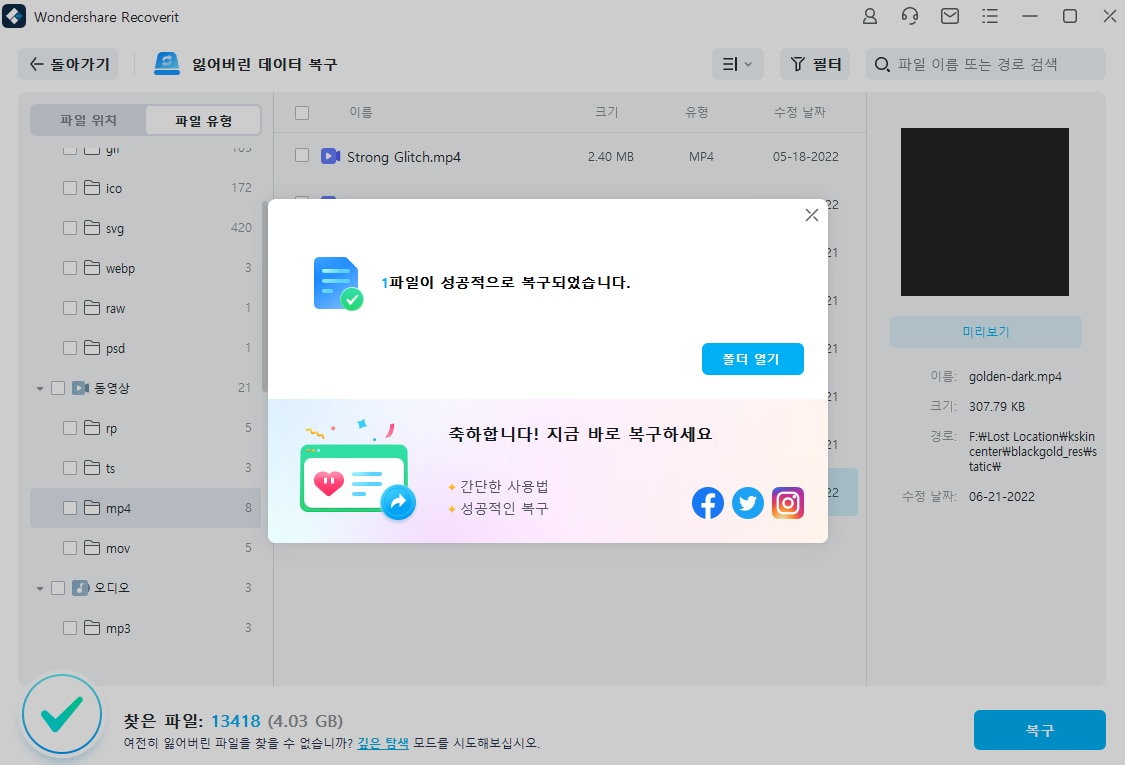
단계 3: 동영상 파일 미리보기 및 저장
손상된 동영상을 스캔하고 복구하면 완료를 알리는 팝업 메시지가 나타납니다. 복구 된 AVI 파일을 미리보고 저장하려면 "확인"을 클릭하십시오.
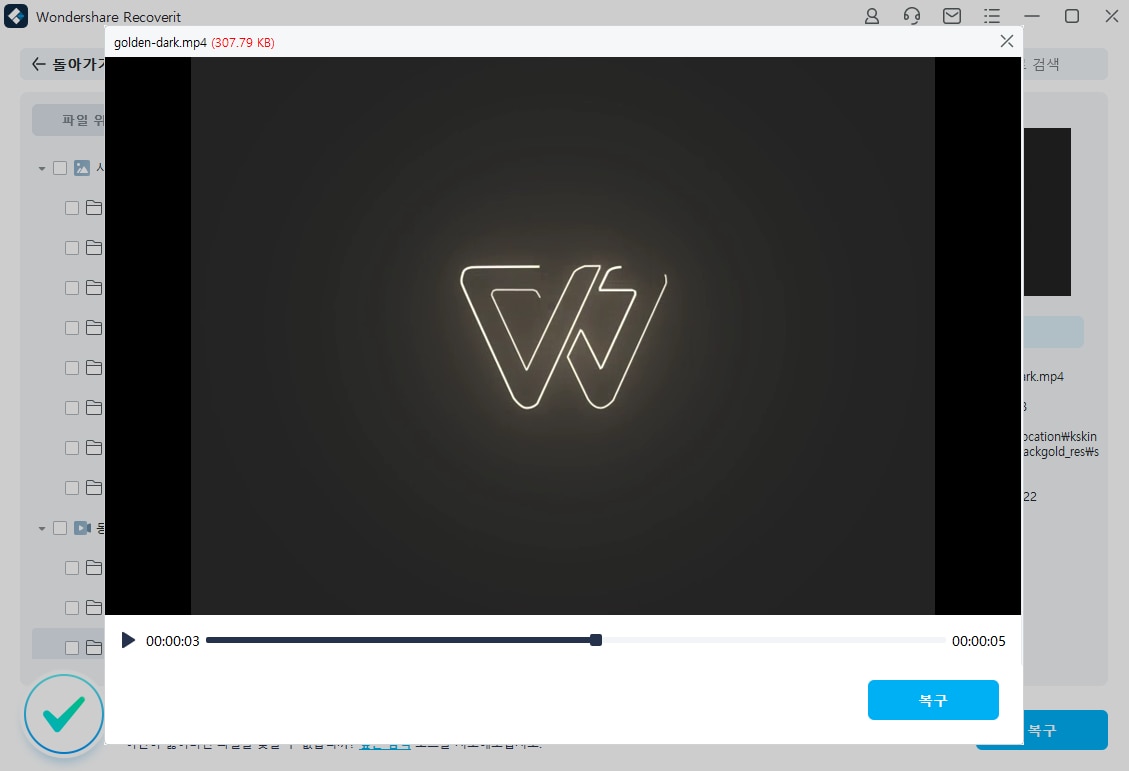
단계 4: 샘플 동영상 추가 (사전 복구를 위한 옵션)
동영상이 심각하게 손상된 경우 고급 복구를 위해 샘플 동영상을 추가하십시오.
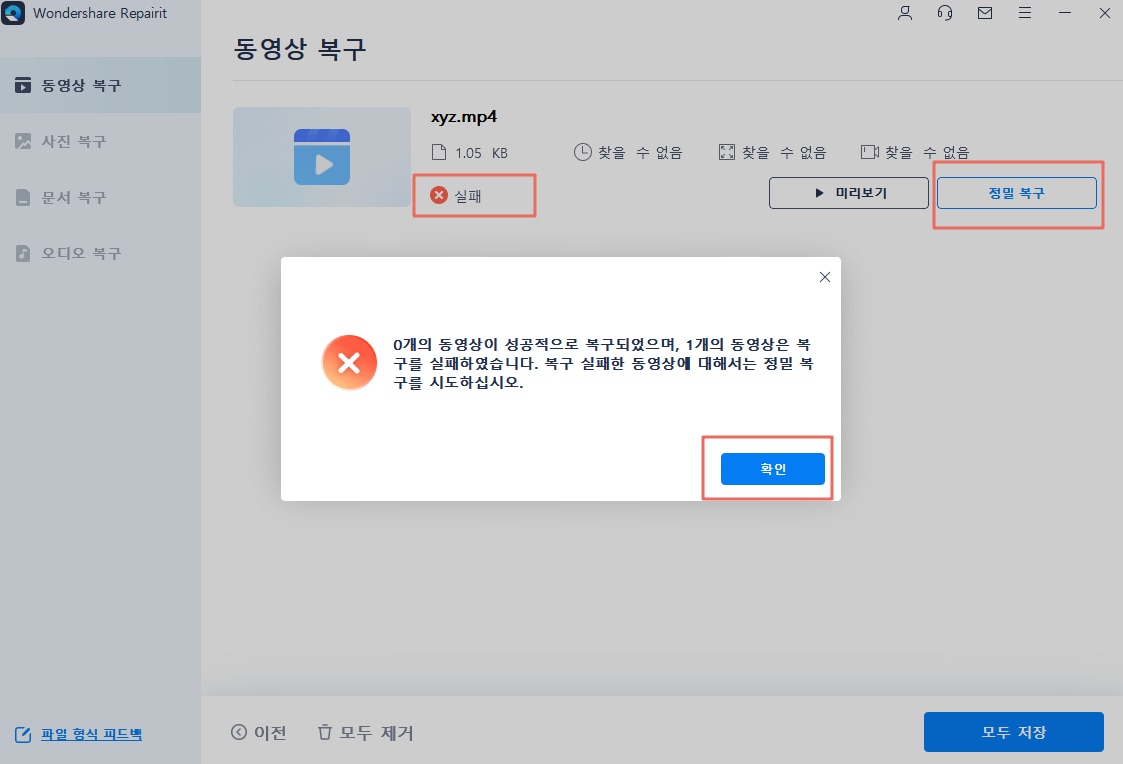
단계 5: 수리 된 동영상 파일 저장
Recoverit는 샘플 동영상의 정보를 사용하여 심하게 손상된 동영상을 복구 한 후 "저장"옵션을 선택하면 됩니다. 복구 된 동영상 파일을 원하는 위치에 저장할 수 있습니다.
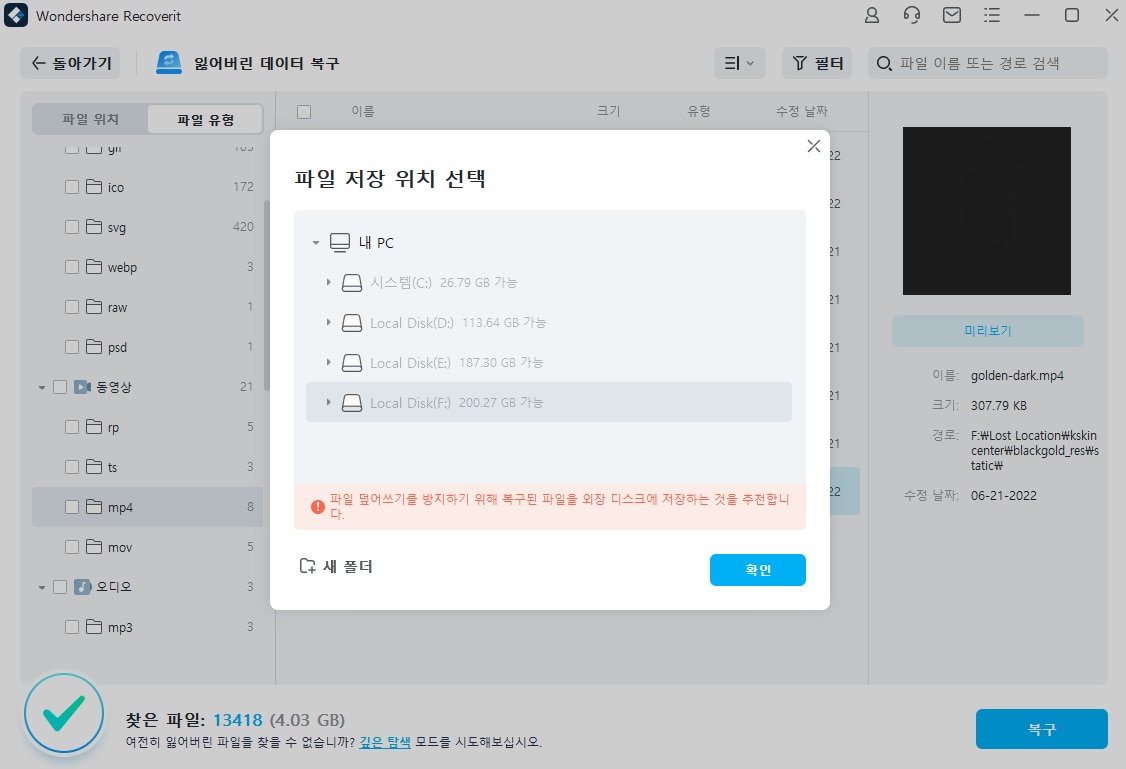
2. AVI 파일을 다른 파일 형식으로 변환
AVI 형식을 Windows Media Player에서 문제없이 재생되는 대체 형식으로 변환 할 수 있습니다. 이렇게하려면 일반적으로 허용되는 다음 단계에 따라 좋은 온라인 동영상 변환기를 사용할 수 있습니다.
- 변환 도구 시작
- "파일 선택"옵션에서 재생을 거부하는 AVI 동영상을 선택하십시오.
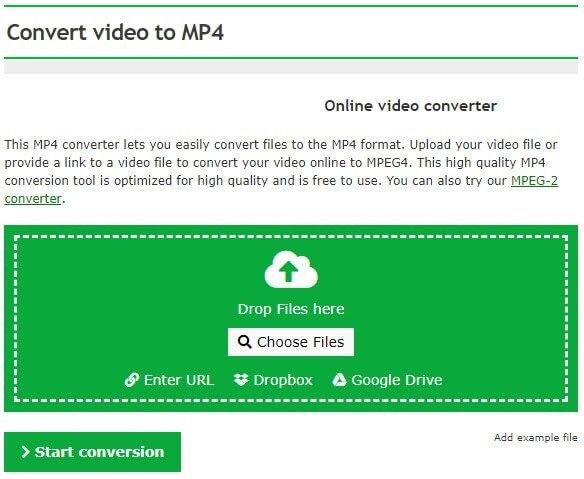
- 드롭 다운 메뉴에서 VDU에 맞는 올바른 형식 또는 "사전 설정" 해상도를 선택합니다.
- 프로세스를 시작하려면 "변환 시작" 버튼을 선택하십시오.
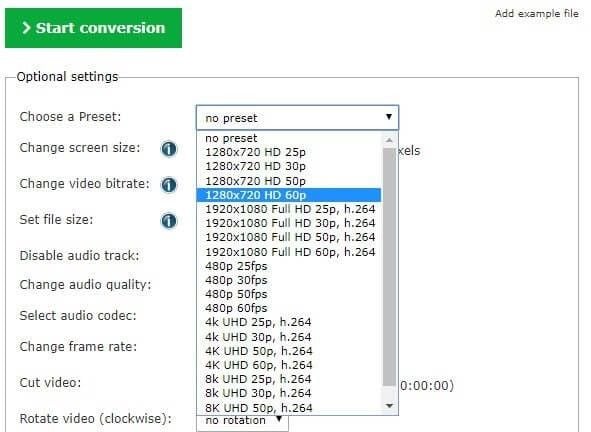
- "다운로드"를 클릭하여 변환 된 파일을 저장하십시오.
파트 3: 0xc00d5212 오류를 수정하는 다른 솔루션
0xc00d5212 오류를 수정하기에 충분한 솔루션이 있으며 여기에서 제공됩니다. 당신이 할 일은 당신에게 가장 적합한 것을 찾을 때까지 그들 중 하나를 시도하는 것입니다.
1. 누락 된 코덱 설치 :
코덱은 동영상을 재생하는 데 중요하므로 시스템의 Windows Media Player에 코덱이 없으면 다운로드하여 설치해야 합니다. 코덱을 다운로드하고 설치하려면 다음 단계를 따르십시오.
- Windows Media Player를 엽니다.
- "도구"> "옵션"으로 이동하십시오.
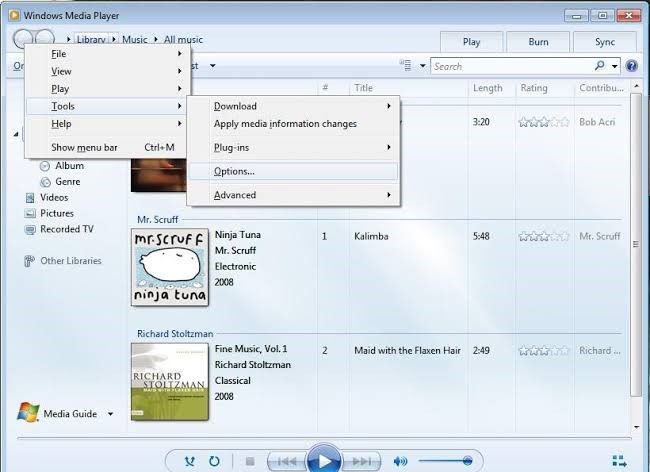
- "플레이어" 버튼에는 "자동 업데이트" 옵션이 있습니다. 이 옵션에서 "일주일에 한 번" 또는 "하루에 한 번"을 선택하고 "확인"을 선택합니다.
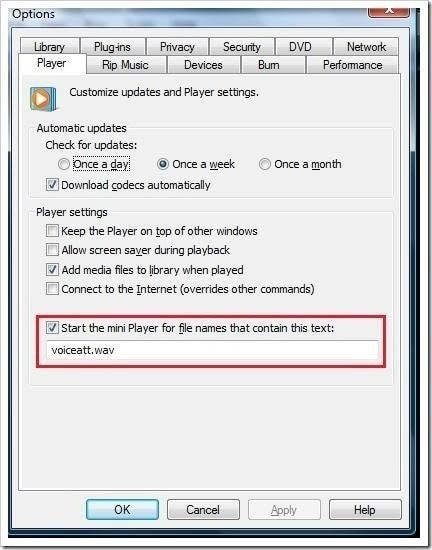
- AVI 파일을 마우스 오른쪽 버튼으로 클릭하고 "Windows Media Player로 열기"를 선택합니다. 동영상이 재생됩니다. 또한 메시지가 표시되는 경우 "설치"를 선택하면 시스템에 코덱이 설치됩니다.
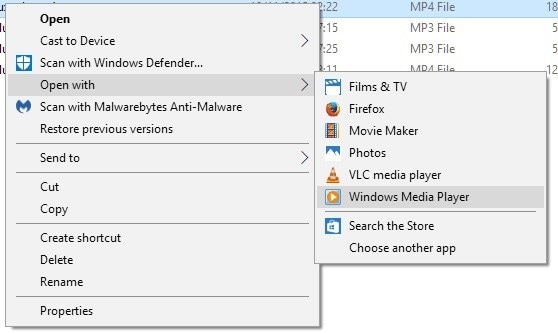
2. 디스플레이 드라이버 업데이트
디스플레이 드라이버가 오래된 경우 이 오류를 수정하려면 업데이트해야 할 수 있습니다. 아래 단계를 수행하십시오.
- 키보드에서 "Windows"+ "R"키를 눌러 장치 관리자를 시작합니다. 그런 다음 "devmgmt.msc"명령을 입력하고 "확인"을 선택합니다.
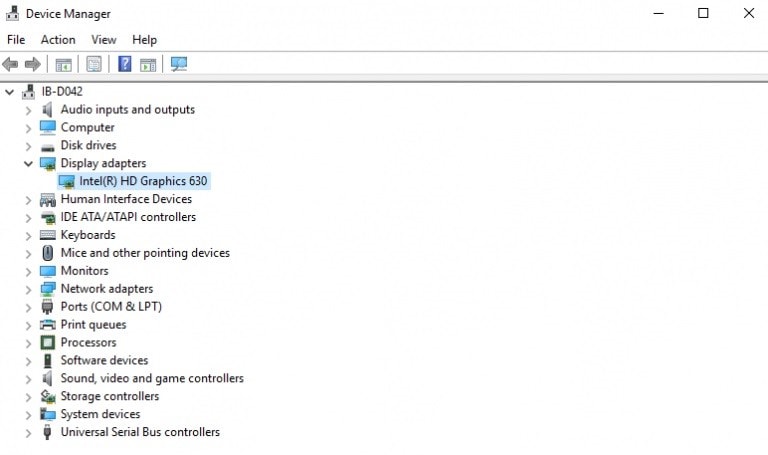
- 확장하려면 "디스플레이 어댑터"를 탭하십시오. 다음으로 그래픽 어댑터를 마우스 오른쪽 버튼으로 클릭합니다. 다음 창에서 속성을 보려면 "속성"옵션을 선택하십시오.
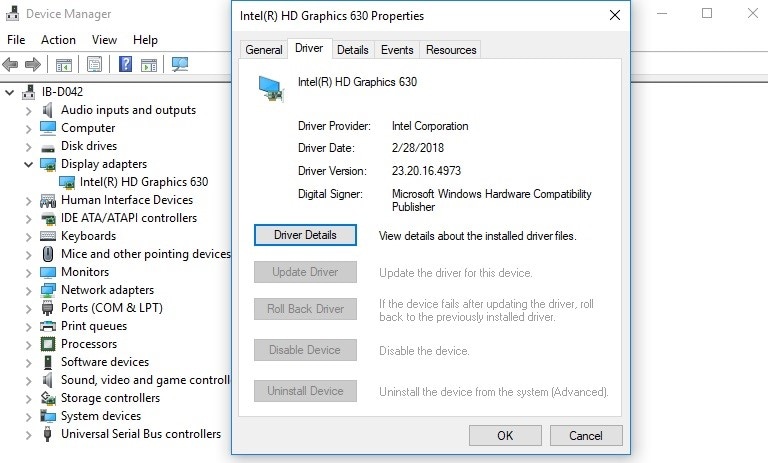
- "드라이버 소프트웨어 업데이트"를 선택하십시오.
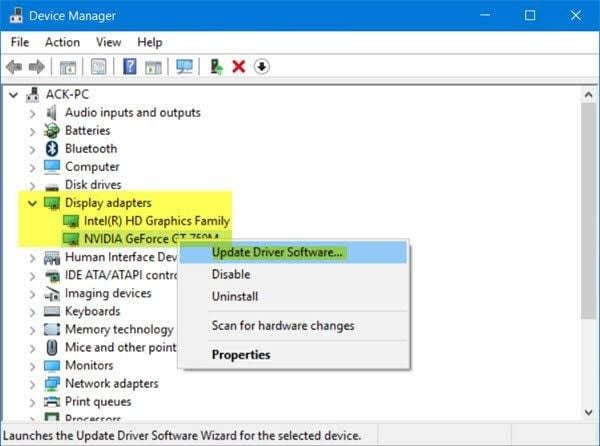
- 나타나는 창에서 "업데이트 된 드라이버 소프트웨어 자동 검색"옵션을 선택합니다.
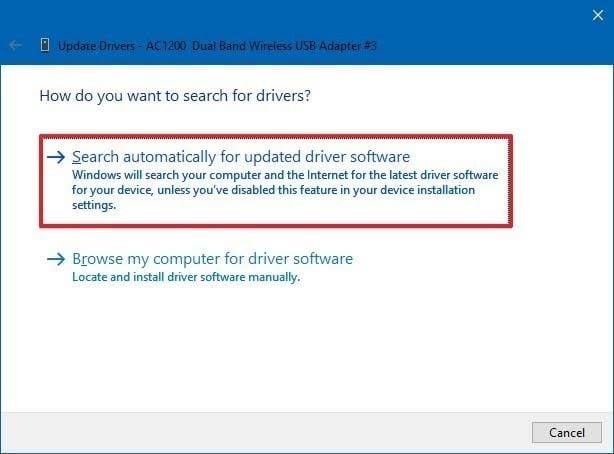
- 모든 디스플레이 드라이버가 업데이트 된 후 AVI 동영상을 다시 한 번 재생할 수 있습니다.
3. 디스플레이 드라이버 제거 및 다시 설치
디스플레이 드라이버를 업데이트 한 후에도 동영상을 재생할 수 없으면 다음 단계에 따라 제거하고 다시 설치해야 합니다.
- 시스템의 디스플레이 어댑터를 마우스 오른쪽 버튼으로 클릭하고 "제거"를 선택합니다. 그런 다음 "이 장치의 드라이버 소프트웨어 삭제"옵션을 선택하고 "확인"을 클릭하십시오. 이 일련의 작업은 디스플레이 드라이버를 제거합니다.
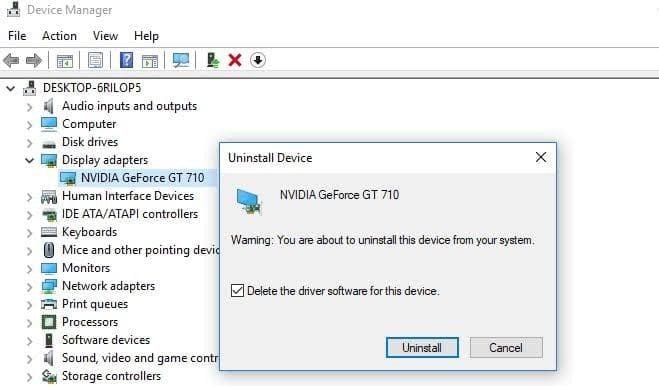
- 컴퓨터 제조업체의 웹 사이트에서 다른 디스플레이 드라이버를 다운로드하십시오. 드라이버를 다시 설치하십시오.
- 동영상을 다시 재생하기 전에 컴퓨터를 다시 시작하십시오.
4. 오디오 드라이버 제거
이 솔루션은 시스템이 충돌하는 여러 오디오 드라이버를 사용하는 상황에 적용됩니다. 이 솔루션의 작동 방식에 대한 아래 단계를 따르십시오.
- 다음을 수행하여 "장치 관리자" 창을 엽니다. 키보드에서 "Win"+ "R"키를 누르고 "devmgmt.msc" 명령을 입력한 다음 "확인"을 선택합니다.
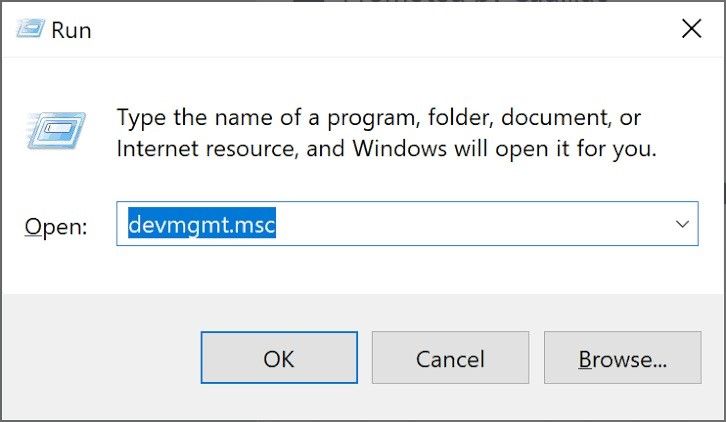
- "사운드, 동영상 및 게임 컨트롤러"버튼을 눌러 확장합니다. 다음으로 시스템에 설치된 오디오 드라이버를 마우스 오른쪽 버튼으로 클릭하고 "제거"를 선택합니다.
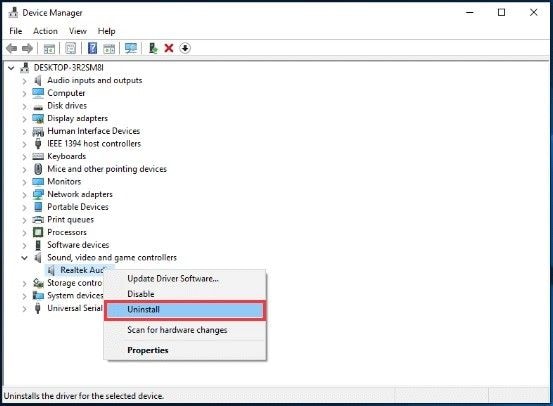
- 시스템을 다시 시작하고 동영상을 다시 재생하십시오.
5. Windows OS 업데이트
Windows를 사용 가능한 최신 버전으로 업데이트하면 AVI 파일 재생을 방해하는 누락 된 오류 코덱 0xc00d5212를 수정하는 데 큰 차이를 만들 수 있습니다. Windows를 업데이트하려면 다음을 수행하십시오.
- 다음 키보드 키를 눌러 Windows "설정"을 시작하십시오. "Windows"+ "I"

- 다운로드 할 수 있는 새 업데이트가 있는지 확인하려면 "업데이트 및 보안"> "업데이트 확인"경로를 따르십시오.
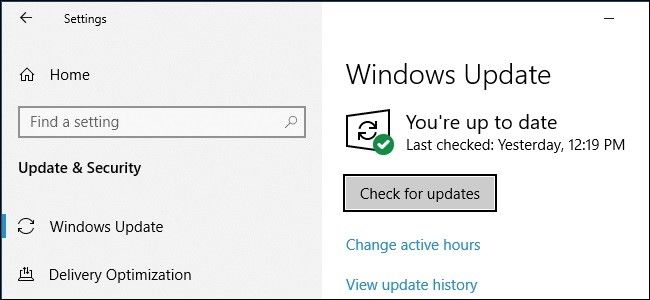
- 최신 Windows 업데이트를 다운로드 한 후 PC를 다시 시작하고 동영상을 다시 재생 해보십시오.
6. VLC로 AVI 동영상 재생
VLC Media Player는 AVI 동영상 "지원되지 않는 형식"에 대한 훌륭한 솔루션입니다. 이는 미디어 플레이어가 Windows Media Player보다 더 많은 코덱과 파일 형식을 지원할 수 있기 때문입니다. 다음 단계에 따라 VLC를 설치하고 사용하여 AVI 동영상을 재생하십시오.
- VLC 공식 웹 사이트로 이동하여 앱을 다운로드하십시오.
- 실행 파일을 두 번 클릭하여 앱을 설치하십시오.
- AVI 동영상을 마우스 오른쪽 버튼으로 클릭하고 "연결 프로그램"을 선택한 다음 "VLC Media Player"를 옵션으로 선택하십시오.
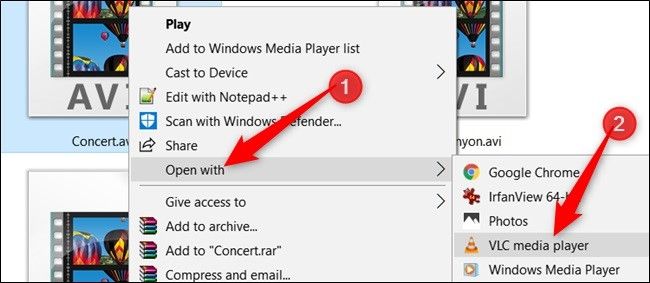
7. 올바른 시스템 레지스트리
시스템 레지스트리는 시스템의 파일 기능에 중요합니다. 이러한 레지스트리에 결함이 있는 경우 AVI 파일과 관련된이 오류를 수정하려면 이를 수정해야 합니다. 시스템 레지스트리 항목을 확인하여 문제가 있는지 확인하고 문제가있는 경우 문제를 해결하기 위해 항목을 변경하는 데 사용할 전문 도구의 도움을 받으십시오. 전체 시스템이 시스템 레지스트리 항목에 의존하기 때문에 직접 이러한 조정을 수행하는 것은 위험 할 수 있기 때문에 필요합니다.
파트 4: AVI 파일을 재생할 때 0xc00d5212 오류를 방지하는 방법
이 오류 0xc00d5212가 AVI 파일에만 해당되는 이유와 이를 완전히 피할 수 있는 방법이 궁금하다면 계속하여 읽어보십시오.
1. 0xc00d5212 오류가 AVI 파일 형식과 관련된 이유는 무엇입니까?
0xc00d5212 오류는 특히 AVI 파일이 손상되었음을 나타내기 위해 발생합니다. AVI 파일은 일반적으로 오디오 및 동영상 코덱으로 인코딩됩니다. 그러나 코덱이 누락되거나 AVI 파일과 호환되지 않는 경우 파일을 열거 나 재생할 수 없음을 의미합니다. 따라서 AVI는 동영상 형식이기 때문에 동영상 형식에서 직면하는 오류 중 하나인 0xc00d5212 오류가 발생하기 쉽습니다.

2. 0xc00d5212 오류를 방지하기 위한 팁
다음은 0xc00d5212 오류를 방지하기 위해 취할 수 있는 몇 가지 예방 조치입니다.
- 항상 업데이트 된 바이러스 백신 프로그램으로 시스템에서 바이러스를 제거하십시오.
- 동영상을 다른 형식으로 변환해야하는 경우도 있지만 습관적으로 만드는 것은 바람직하지 않습니다. 다른 온라인 변환기를 사용하면 변환기 도구 또는 프로세스 자체에서 동영상이 손상 될 수만 있기 때문입니다.
- 지원되지 않는 미디어 플레이어에서 AVI 파일을 재생하지 마십시오.
- 중요한 AVI 파일을 변경하기 전에 모든 파일의 백업을 만들어야 합니다.
여기에 제공된 다양한 솔루션을 통해 AVI 동영상 또는 오디오를 재생하려고 할 때 표시되는 누락 된 코덱 오류 0xc00d5212를 해결하는 데 필요한 모든 것을 갖추고 있음을 확신 할 수 있습니다. 더 이상 당황 할 이유가 없습니다.
 ChatGPT
ChatGPT
 Perplexity
Perplexity
 Google AI Mode
Google AI Mode
 Grok
Grok




임민호
staff 편집자
댓글